Download Realme Flash Tool V2.0
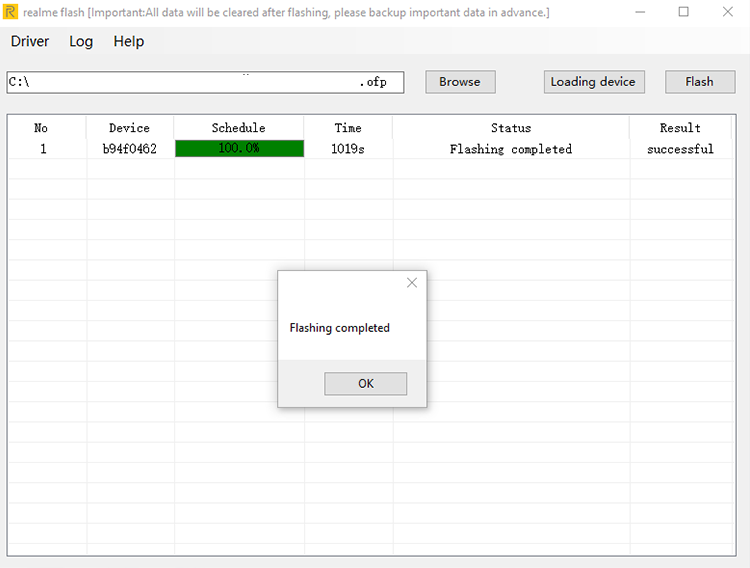
في هذه المقالة سنقدم لك روابط لأحدث إصدار من أداة Realme Flash Tool ، فهي تساعدك على استعادة جهازك من الطوب الصلب إذا قمت بعمل وميض خاطئ Stock و Custom Rom. تقوم أداة Realme Flash Tool أيضًا بتحديث جهازك إلى إصدار Android الجديد Android 7.0 ، Android 8.0. تدعم الأداة جميع أجهزة Realme Android Qualcomm و MediaTek القديمة والجديدة. هنا قمنا بمشاركة أحدث رابط تنزيل أداة Realme Flash Tool (أداة التنزيل) ودليل حول كيفية استخدامها.
ما هي أداة Realme Flash؟
تم تطوير أداة Realme Flash Tool بواسطة Qualcomm و MediaTek والتي تسمح للمستخدم ببرنامج Flash الثابت على أجهزة Oppo الخاصة به. باستخدام أداة التنزيل ، يمكن للمستخدم ترقية البرنامج الثابت أو الرجوع إلى إصدار سابق. تساعدك الأداة أيضًا على Unbrick Realme Device من Hard brick و Softbrick. أداة Realme Flash هي أداة متقطعة تم تطويرها بواسطة Qualcomm و MediaTek لفلاش البرامج الثابتة / ROMs على أجهزة Realme. يمكن للمستخدم فلاش البرامج الثابتة بأسلوب الفلاش و fastboot ، وعليك تنزيل ملف OFP الخاص بالبرنامج الثابت الكامل للفلاش باستخدام هذه الأداة.
قائمة النماذج المدعومة من أداة Realme Flash
Realme 1
Realme 2
Realme 2 Pro
Realme 3
Realme 3 Pro
Realme 3i
Realme 5
Realme 5 Pro
Realme 5i
Realme 5s
Realme 6
Realme 6 Pro
Realme C1
Realme C2
Realme C3
Realme U1
Realme XT
Realme Narzo 10
Realme Narzo 10A
تجهيز
- أولاً ، اشحن جهازك لمقاطعة الوميض.
- تطبيقات جهاز النسخ الاحتياطي ، والرسائل ، وجهات الاتصال ، والمعرض ، يمكنك استخدام Dr.Fone - Recover (Android) لذلك.
- تتطلب الأداة وقت تشغيل NET Framework على جهاز الكمبيوتر الخاص بك ، لذا قم أولاً بتثبيت أحدث NET Framework لتشغيل أداة الفلاش.
- يجب تثبيت MTK Driver على جهاز الكمبيوتر الخاص بك لأن هذه الأداة ستستخدم وضع MTK preloader لاستعادة جهاز Oppo الخاص بك.
- قم بتنزيل الأداة واقرأ الدليل.
تنزيل أحدث أداة Realme Flash Tool
إذن هنا رابط تنزيل أداة Realme Flash و Realme Download Tool Enabler التي تدعم هواتف Realme Qualcomm و MTK Android ، لقد قمنا بتحميل الإصدار القديم من أداة Realme Download. تتطلب الأداة Net Framework لتشغيل البرنامج ، لذا قم بتثبيت وقت التشغيل إذا تلقيت أي خطأ عن طريق تشغيل هذا التطبيق.
الاسم: Realme Flash Tool 2.0.zip ( جديد )
الحجم: 17 ميجا بايت
كلمة المرور: officialroms
Link:
تحميل ميديافاير ||| Userupload || AndroidFileHost
الاسم: Realme Flash Tool 1.0.zip (قديم)
الحجم: 13 ميغابايت
كلمة المرور: officialroms
Link:
تحميل ميديافاير ||| Userupload || AndroidFileHost
كيفية استخدام أداة Realme Flash
لقد وصلنا إلى الجزء الرئيسي من هذا البرنامج التعليمي. لذلك أوصيك باتباع كل خطوة بعناية فائقة وتطبيقها على وميض جهازك.
الخطوة الأولى: تأكد من نسخ البيانات احتياطيًا ، سيؤدي فتح الجهاز إلى محو جميع البيانات الموجودة.
الخطوة 2. تأكد من أن جهاز realme X2 Pro الخاص بك يحتوي على أداة تحميل التشغيل.
الخطوة الثالثة. قم بتنزيل وتثبيت أداة Realme Flash Tool على جهاز الكمبيوتر الخاص بك.
الخطوة 4. اتبع الإجراء التالي لتفليش جهاز realme X2 Pro:
1. قم بتنزيل حزمة realme UI التي تريدها واحفظها على جهاز الكمبيوتر الخاص بك.
2. أدخل realme X2 Pro في وضع Fastboot (الكيفية: قم بإيقاف تشغيل realme X2 Pro ، ثم اضغط باستمرار على زري الطاقة وخفض الصوت في نفس الوقت للوصول إلى وضع Fastboot).
تحذير: اقرأ إخلاء المسؤولية بعناية.
- سيتم مسح جميع البيانات الشخصية
- أولاً ، افتح برنامج bootloader للجهاز
- تأكد من توفر وضع FastBoot
- استخدم ملف فلاش Realme الأصلي والرسمي
- هذا البرنامج التعليمي مدعوم لأي جهاز
